使用VM虚拟机安装Linux系统详细流程
最近新换了个电脑,所以需要重新安装虚拟机和Linux系统,话不多说,看流程吧
1.安装vm,这个就不说了,打开VM
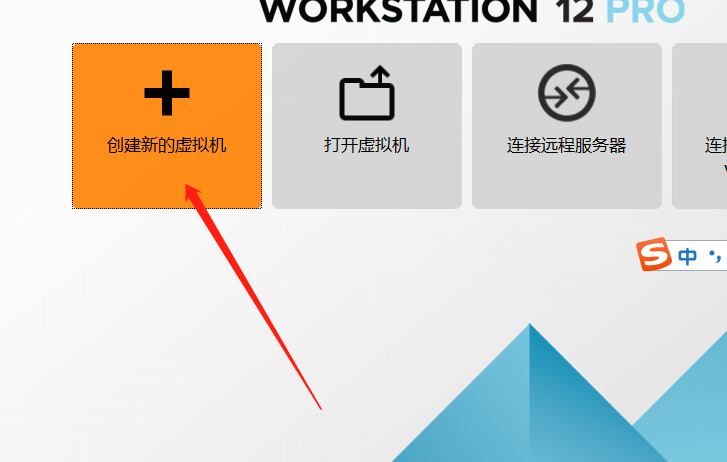
2.点击安装虚拟机
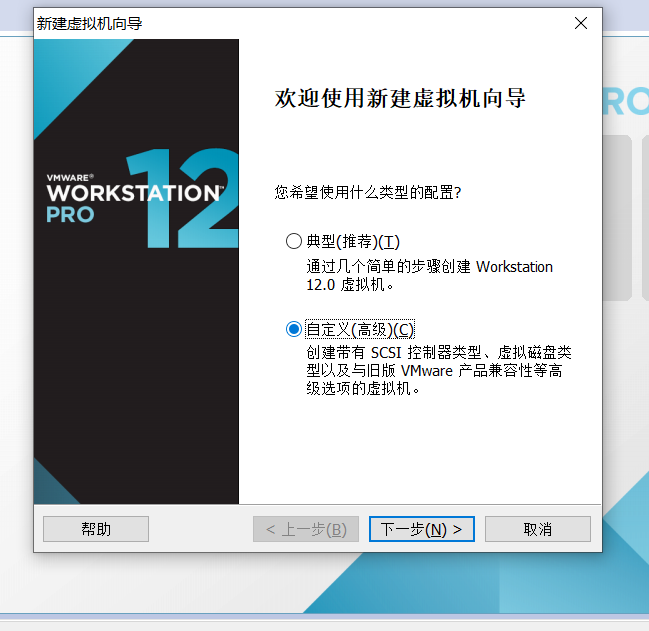
3.选择自定义安装

4.选择稍后安装
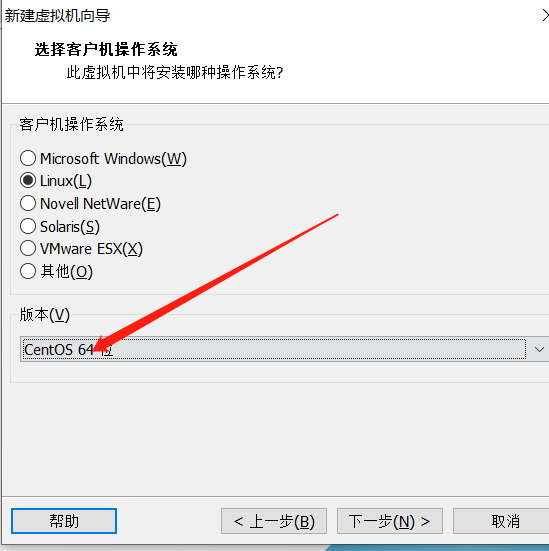
5.选择要安装的系统
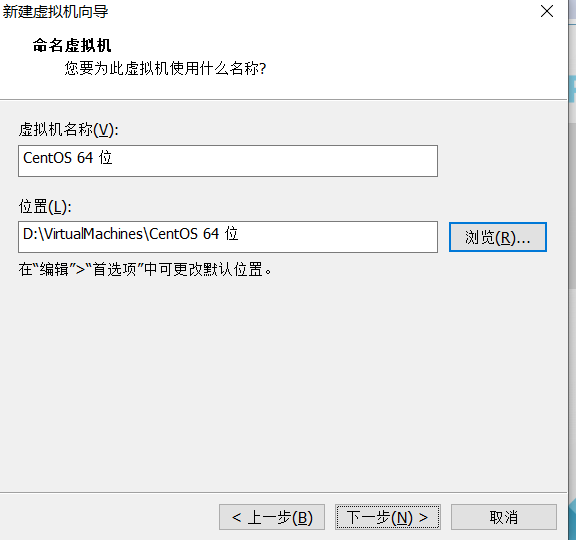
6.命名和确定安装路径

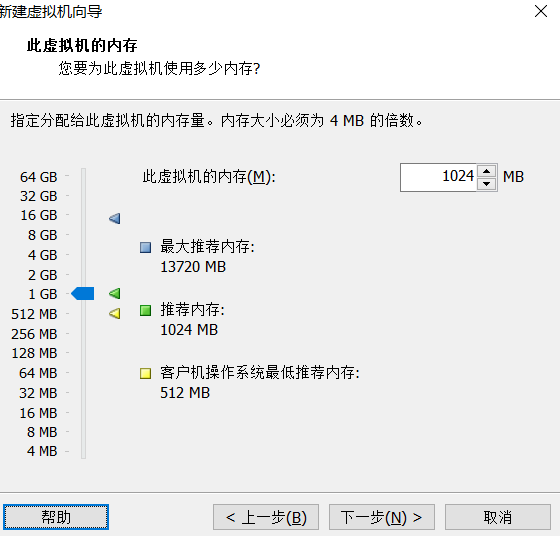
7.处理器和内存配置,选默认的就好
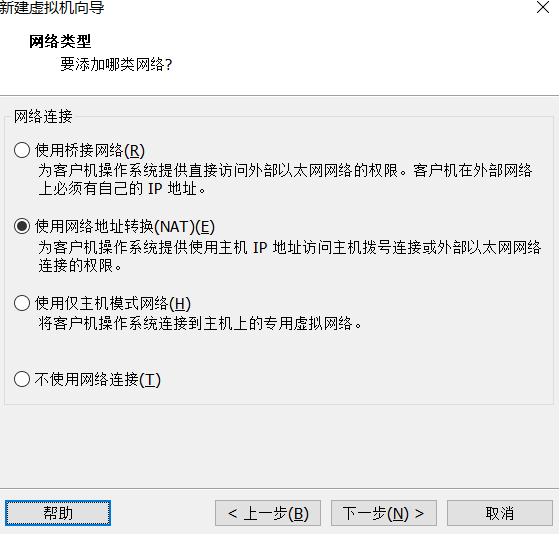
8.这里一定要选nat模式

9.还是选默认的
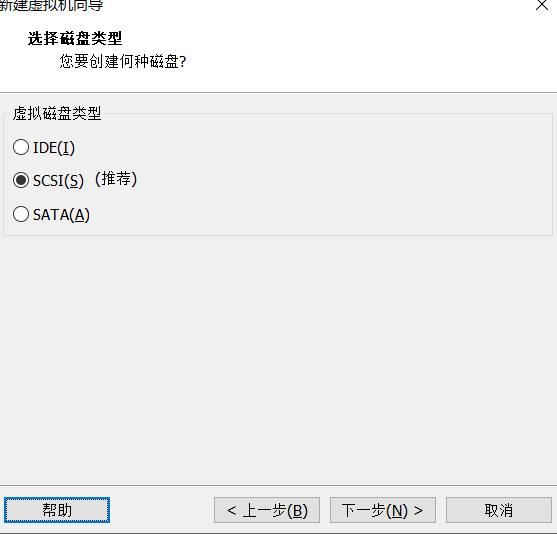
还是选默认的
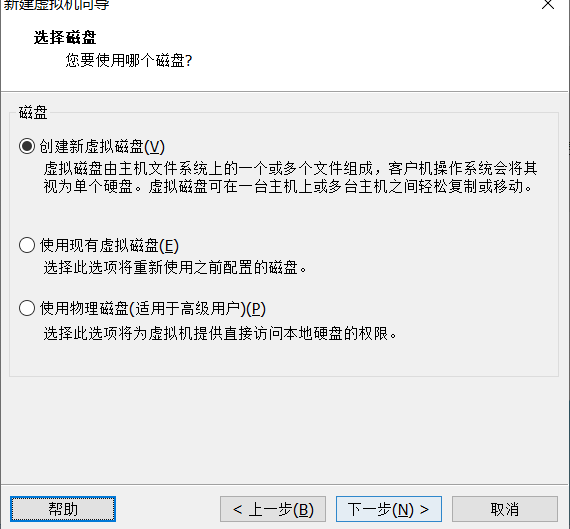
还是选默认的
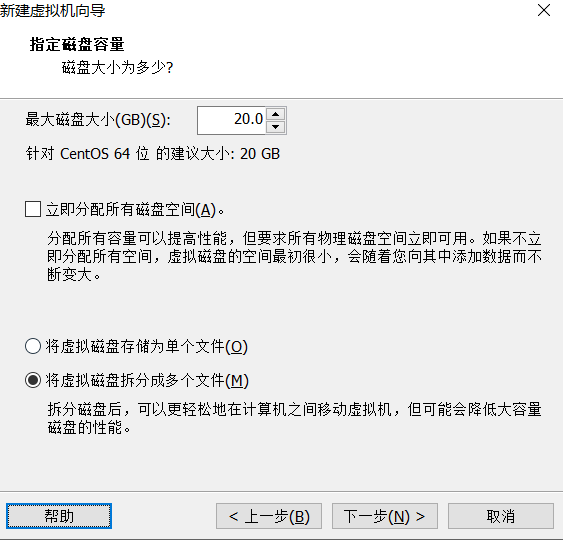
还是默认的

还是默认的
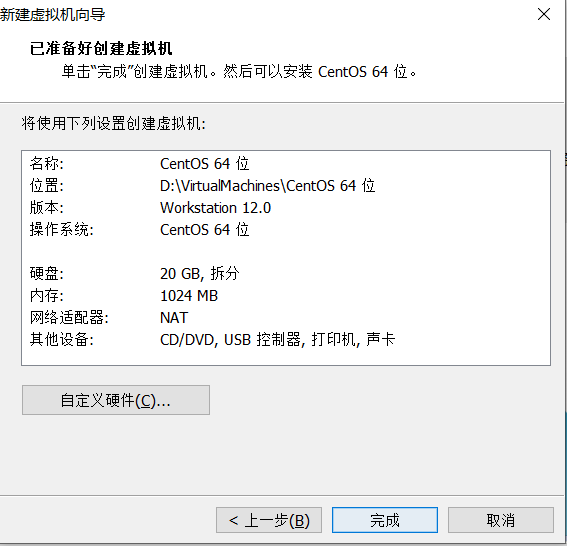
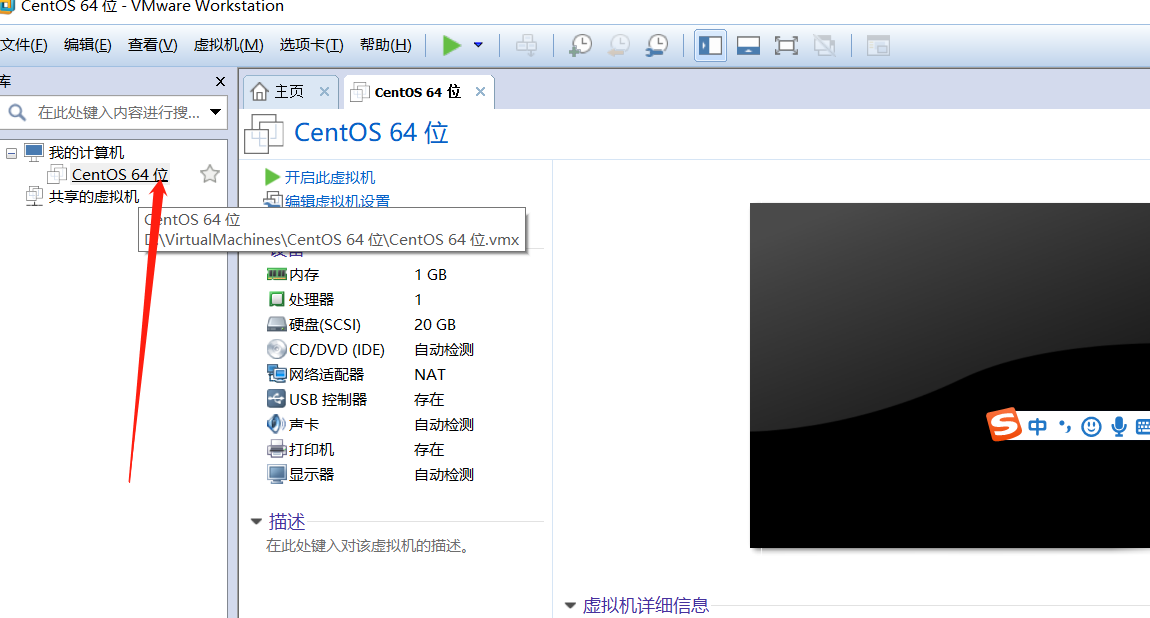
这样虚拟机就安装好了,接下来安装Linux系统

开启虚拟机
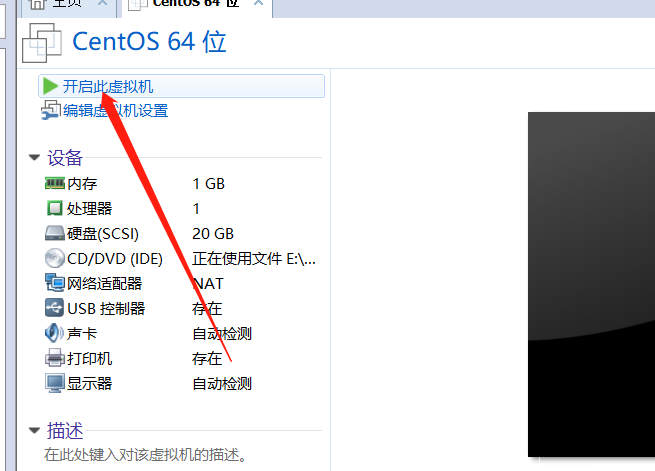
下面点取消,这个没关系
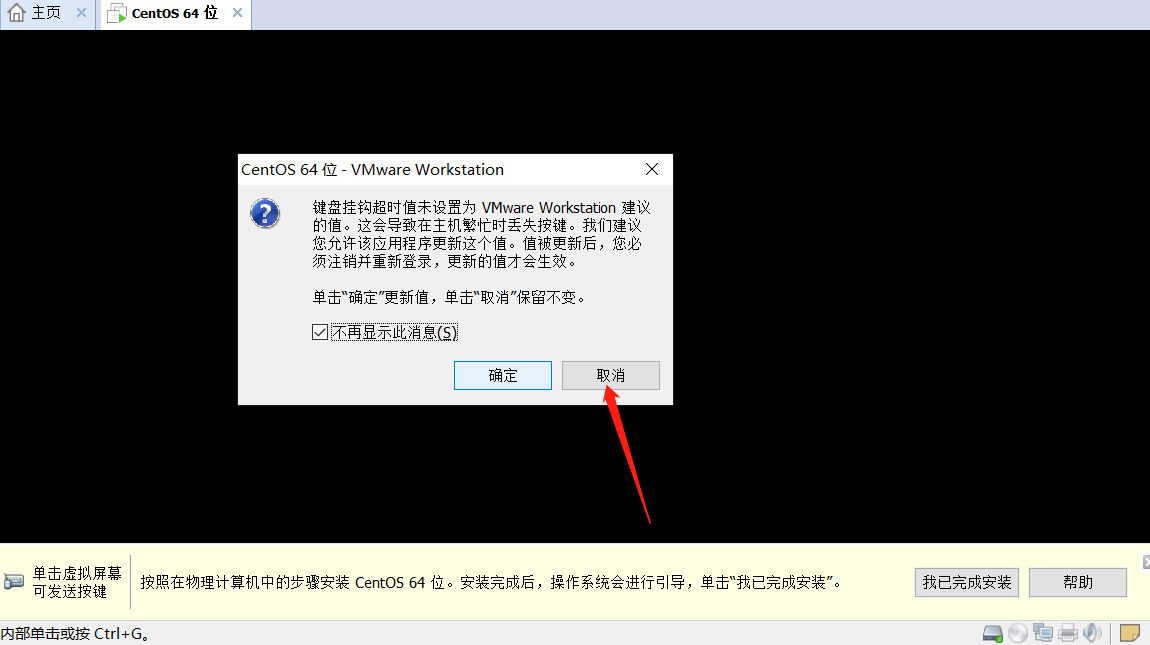
下面选第一项,安装系统

接下来就是等待安装完毕了
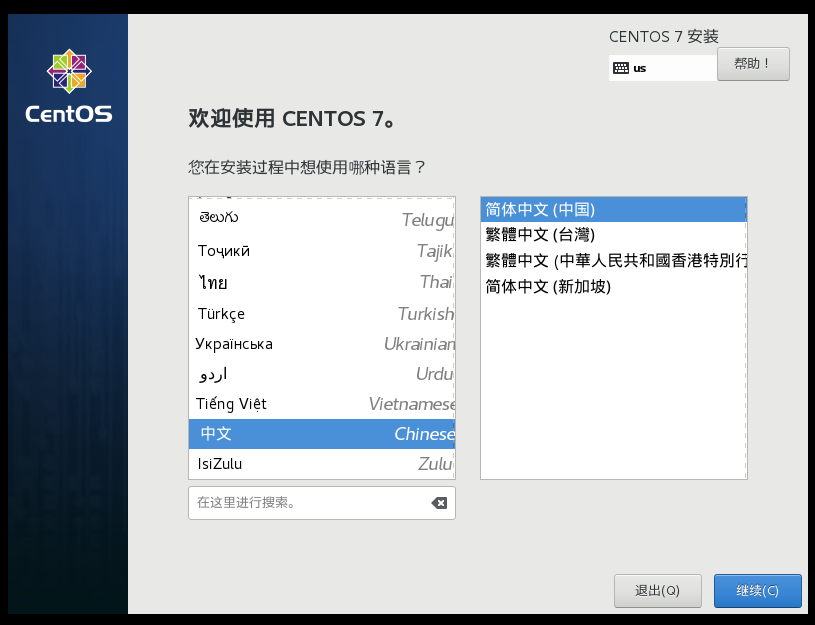
这里先点击安装源
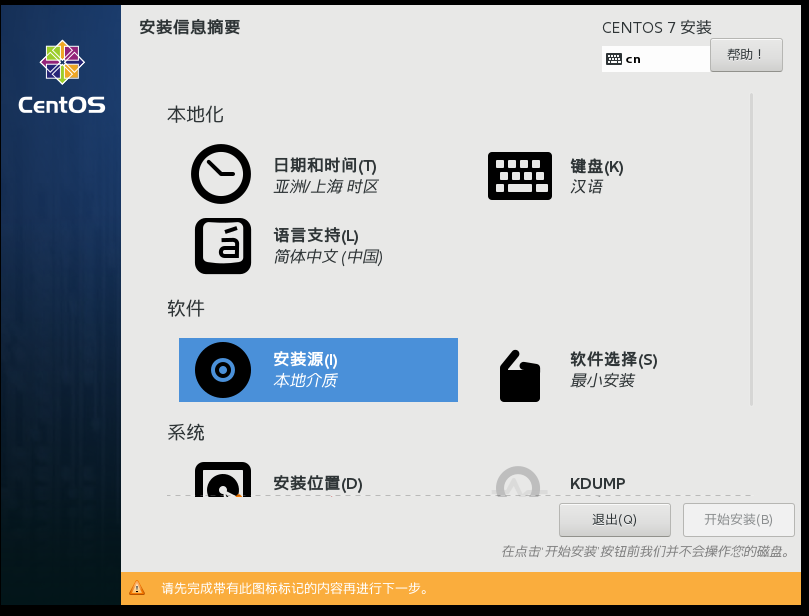
直接点完成

再点旁边其他都选默认就可以了,都选完后点击开始安装
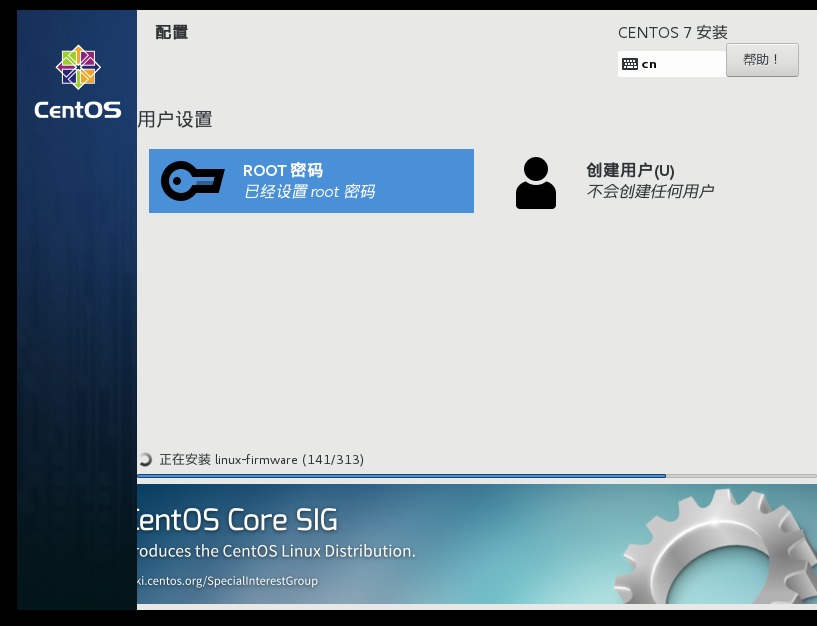
给root用户设置初始密码
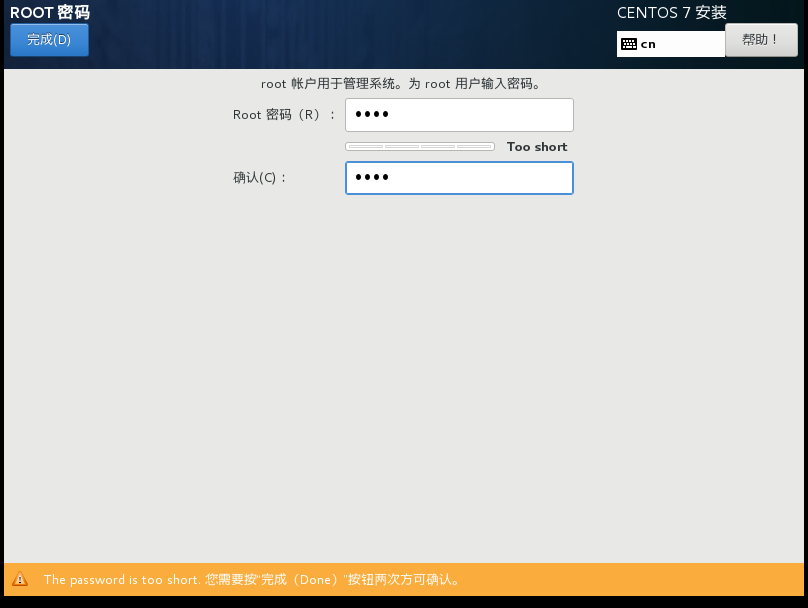
等待安装完成
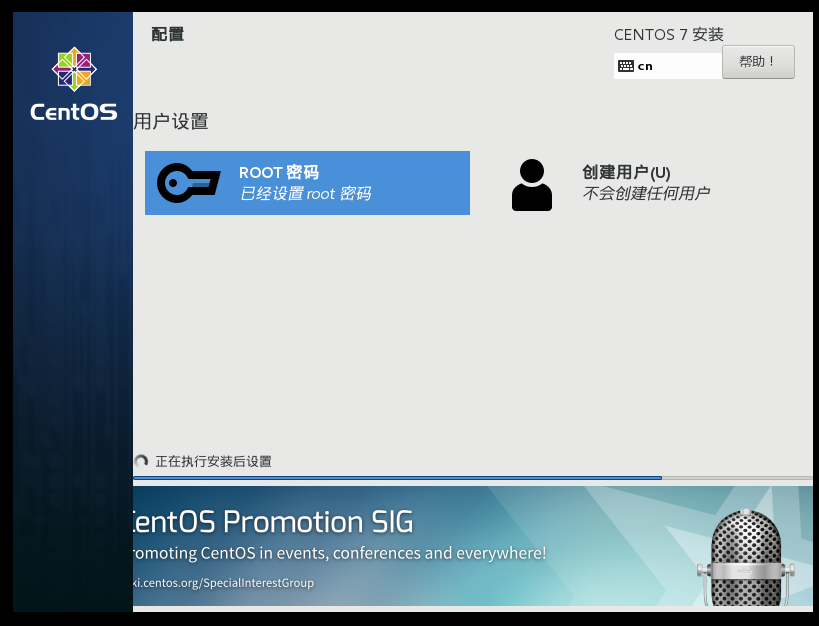
安装完成重启
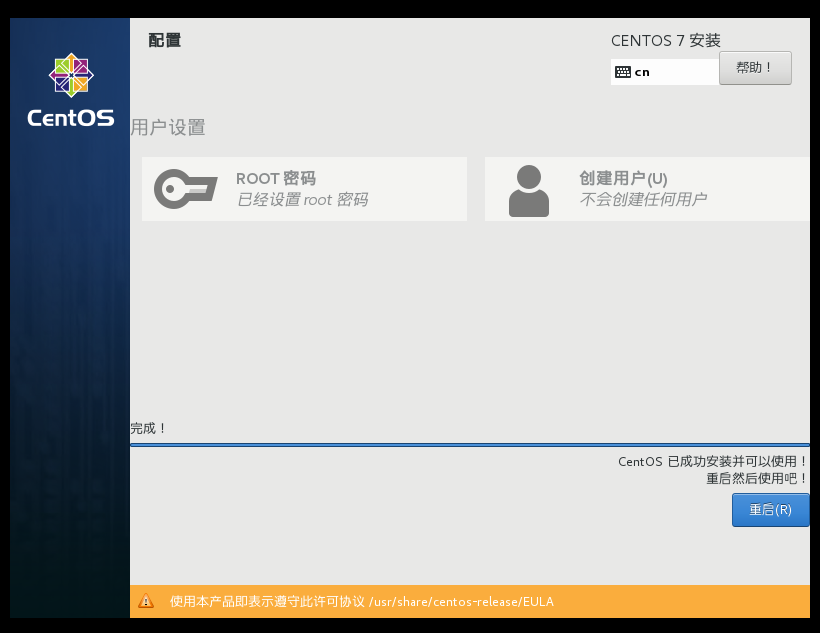
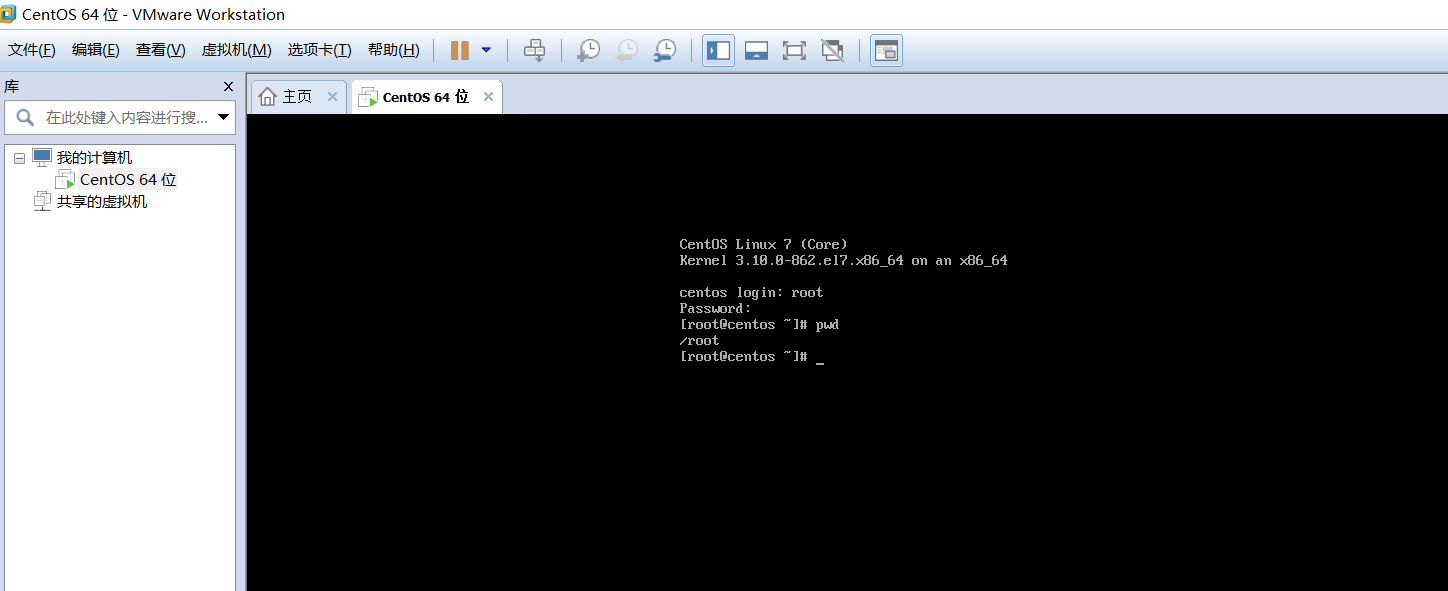
可以看到,登录成功了,点击编辑,选择虚拟网络编辑器
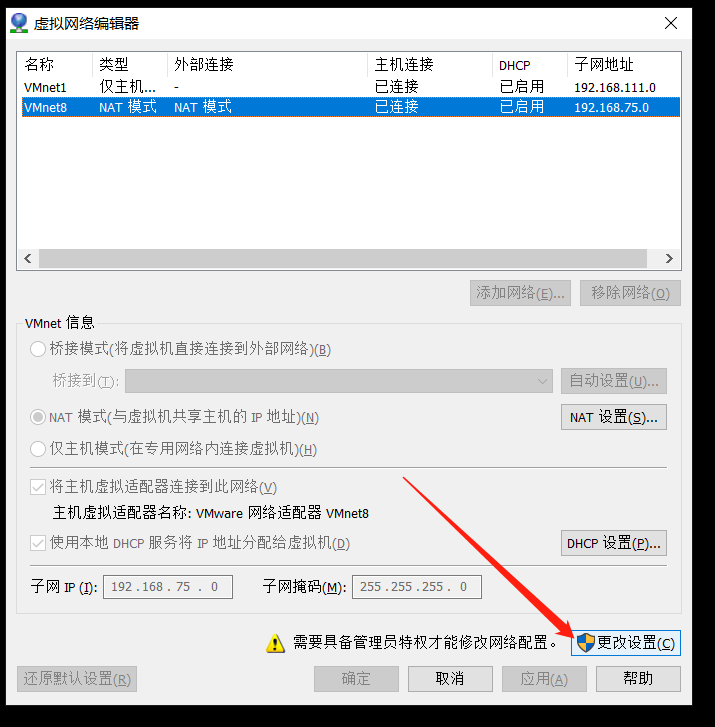
点击更改设置,配置网关ip
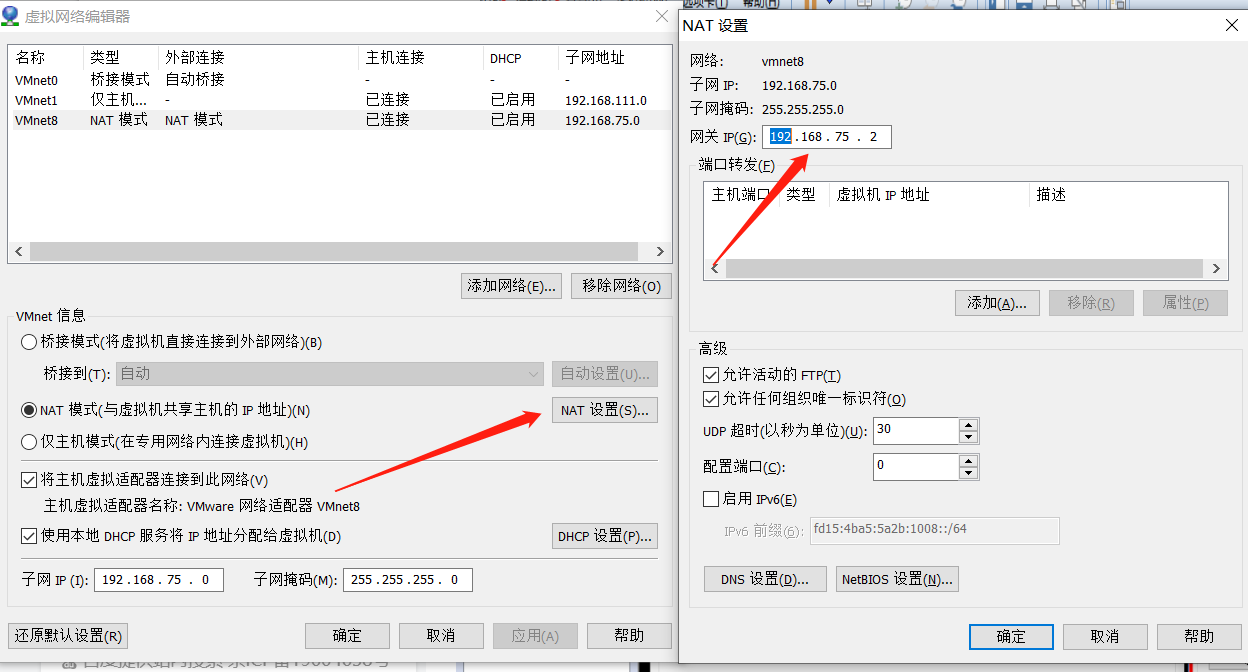
将网络设置为静态IP
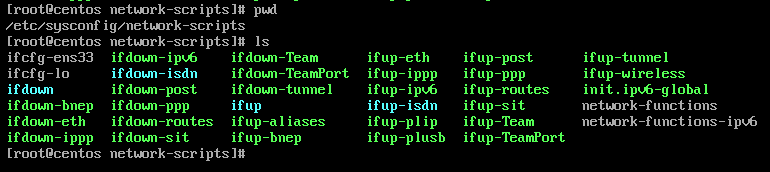
命令:vi /etc/sysconfig/network-scripts/ifcfg-ens33
ifcfg-en33是网卡的配置文件,下面是编辑前
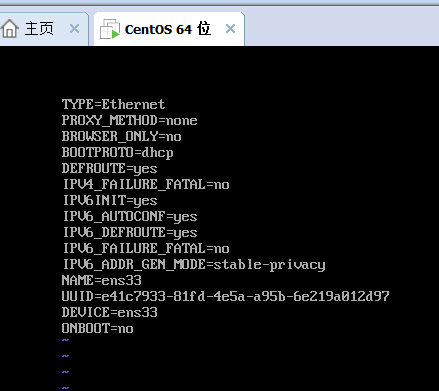
编辑后:
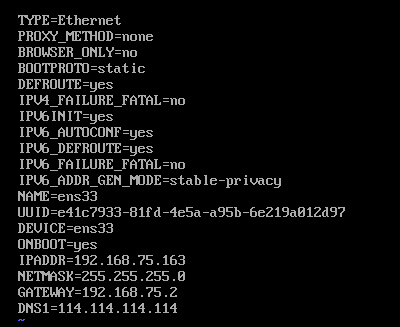
将红框内的BOOTPROTO=dhcp改为BOOTPROTO=static
(启动类型,dhcp表示动态IP,static表示静态IP)
并在最下面加入以下内容
IPADDR=192.168.75.163
NETMASK=255.255.255.0
GATEWAY=192.168.75.2
DNS1=114.114.114.114
IPADDRIP地址(IP地址)
修改后 按Esc,输入 :wq(小写) 保存
输入命令 systemctl restart network.service 重启网络服务
测试连通性:ping www.baidu.com
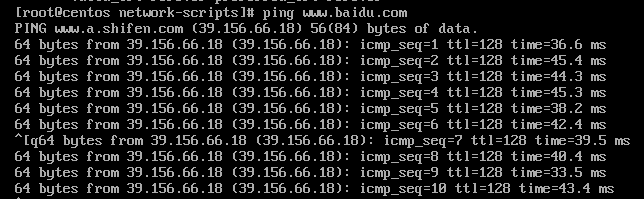
网络没啥问题
用xshell或者finalshell连接虚拟机
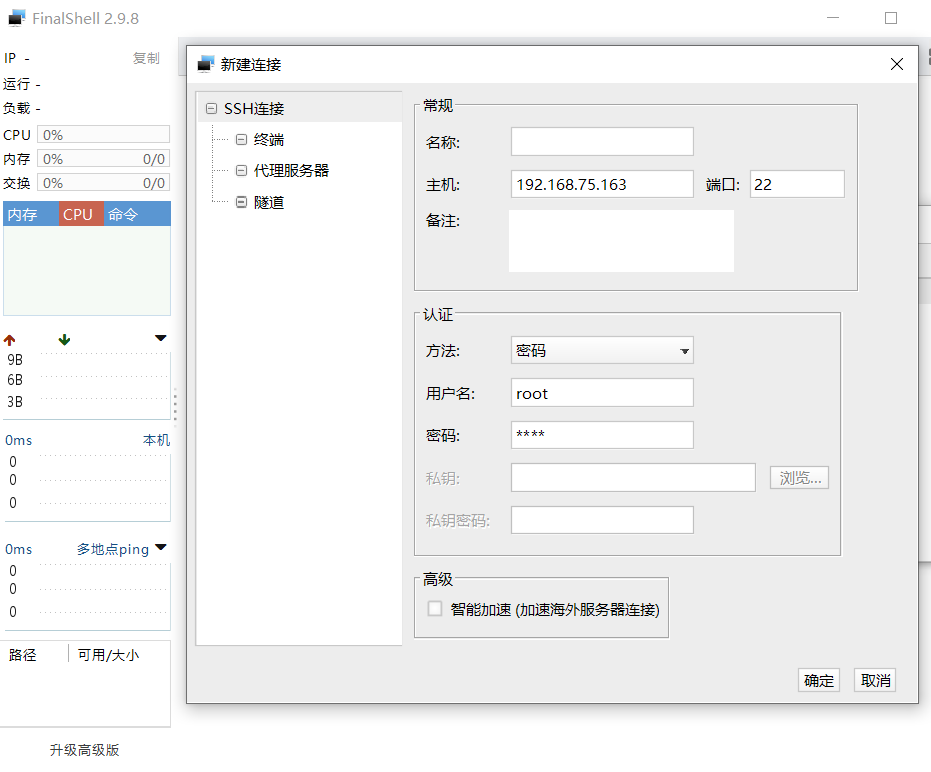
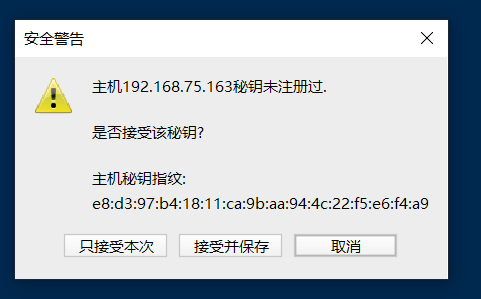
点击接受并保存,再测一下网络
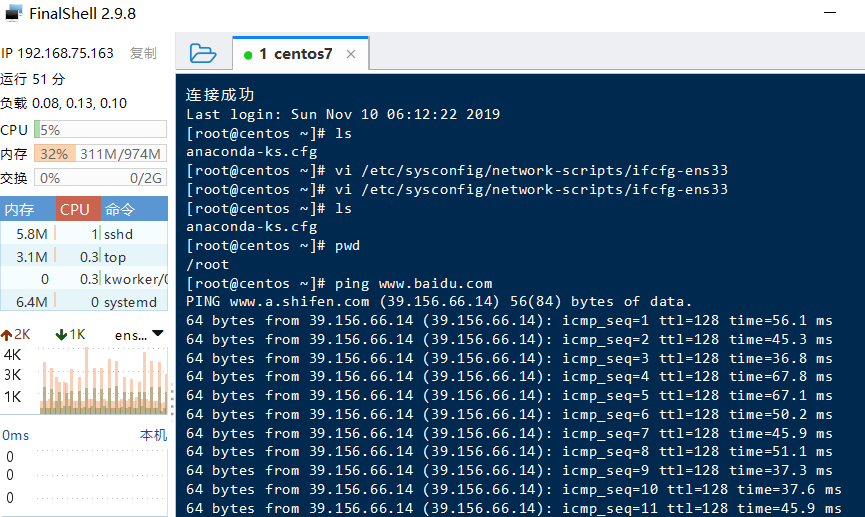
连接成功,好了.虚拟机和Linux安装完成,下面贴一下修改后的网络配置文件
TYPE=Ethernet
PROXY_METHOD=none
BROWSER_ONLY=no
BOOTPROTO=static
DEFROUTE=yes
IPV4_FAILURE_FATAL=no
IPV6INIT=yes
IPV6_AUTOCONF=yes
IPV6_DEFROUTE=yes
IPV6_FAILURE_FATAL=no
IPV6_ADDR_GEN_MODE=stable-privacy
NAME=ens33
UUID=e41c7933-81fd-4e5a-a95b-6e219a012d97
DEVICE=ens33
ONBOOT=yes
IPADDR=192.168.75.163
NETMASK=255.255.255.0
GATEWAY=192.168.75.2
DNS1=114.114.114.114
使用VM虚拟机安装Linux系统详细流程的更多相关文章
- VM虚拟机 安装linux系统
首先需要下载VMware10 和CentOS-6.4,我这边提供了百度网盘,可供下载链接:https://pan.baidu.com/s/1vrJUK167xnB2JInLH890fw 密码:r4jj ...
- VMware虚拟机安装Linux系统详细教程
VMware14虚拟机安装RedHad6系统步骤 redhat网盘资源:链接:https://pan.baidu.com/s/1GlT20vevqbZ9qTxsGH1ZzA 提取码:oh57 如果网盘 ...
- win下使用VM虚拟机安装Linux系统
自己电脑上还是有个自己的虚拟机比较方便,之前用的Ubuntu,发现卡得不行. 现在装了个轻量级的Lubuntu,速度提升了不少. 1.下载Lubuntu,安装. 2.进入,设置root密码,初始化ro ...
- 在vm上面安装Linux系统
1 在vm上面安装Linux系统 1 以管理员的身份运行VMware: 点击VM图标然后右键属性 ,点兼容性 ---特权 等级 选择 以管理员的身份运行此软件 2 . 添加一个虚 ...
- Win10系统XWware虚拟机安装Linux系统(Ubuntu)最新版教程
XWware虚拟机安装Linux系统(Ubuntu)教程 一.下载并安装VMware虚拟机 借助VMware Workstation Pro, 我们可以在同一台Windows或Linux PC上同时运 ...
- 虚拟机安装Linux系统图文教程
虚拟机安装Linux系统图文教程 | 浏览:523 | 更新:2014-09-16 15:31 1 2 3 4 5 6 7 分步阅读 Linux系统的安装 工具/原料 VMware 9.0 虚拟机 L ...
- 『学了就忘』Linux基础 — 6、VMware虚拟机安装Linux系统(超详细)
目录 1.打开VMware虚拟机软件 2.选择Linux系统的ISO安装镜像 3.开启虚拟机安装系统 (1)进入Linux系统安装界面 (2)硬件检测 (3)检测光盘 (4)欢迎界面 (5)选择语言 ...
- 使用VMware10虚拟机安装Linux系统(能力工场)
作为IT从业人员,我们经常使用到Linux系统,但是实际开发过程我们通常在Windows平台操作,为了满足工作需要,这个时候我们通常在windows平台安装虚拟机,并在其上建立linux系统,这样就极 ...
- VMware虚拟机安装Linux系统
许多新手连 Windows 的安装都不太熟悉,更别提 Linux 的安装了:即使安装成功了,也有可能破坏现有的 Windows 系统,比如导致硬盘数据丢失.Windows 无法开机等.所以一直以来,安 ...
随机推荐
- Scala 学习笔记之集合(7) Option
object CollectionDemo8 { def main(args: Array[String]): Unit = { //Option集合的使用,可以用来安全的判断null或非null,放 ...
- ActiveMQ学习总结------原生实战操作(下)03
本篇将继续延续上一篇的内容,作为知识补充篇,为接下来我们学习spring整合ActiveMQ打好基础 本篇主要学习内容: 1.ActiveMQ 队列服务监听 2.ActiveMQ Topic模型 回顾 ...
- Cocos Creator一步一步实现重力球游戏
『 游戏玩法 』 通过手机陀螺仪,调整手机,让球从上一层的间隔中落到下一层,楼层会不断上涨,如果球碰到上方或者下方的火焰,游戏结束. 『 游戏预览 』 『 开发工具 』 1. CocosCreat ...
- 关于Python读写Excel
关于Excel的读写本人最近看到一篇不错的文章话不多少直接连接https://blog.csdn.net/qq_41185868/article/details/80469355
- 【源码解析】凭什么?spring boot 一个 jar 就能开发 web 项目
问题 为什么开发web项目,spring-boot-starter-web 一个jar就搞定了?这个jar做了什么? 通过 spring-boot 工程可以看到所有开箱即用的的引导模块 spring- ...
- Git上传到gitlab现有分支
[场景]gitlab上已经创建了分支,将本地的文件上传到该分支下 gitlab上的现有分支branch_new 在需要上传的文件夹下打开git命令窗口 # 克隆远端分支到本地 git clone -b ...
- [BZOJ1076] 奖励关
Description 你正在玩你最喜欢的电子游戏,并且刚刚进入一个奖励关.在这个奖励关里,系统将依次随机抛出k次宝物, 每次你都可以选择吃或者不吃(必须在抛出下一个宝物之前做出选择,且现在决定不吃的 ...
- Spring Boot项目如何同时支持HTTP和HTTPS协议
如今,企业级应用程序的常见场景是同时支持HTTP和HTTPS两种协议,这篇文章考虑如何让Spring Boot应用程序同时支持HTTP和HTTPS两种协议. 准备 为了使用HTTPS连接器,需要生成一 ...
- zepto源码分析·core模块
准备说明 该模块定义了库的原型链结构,生成了Zepto变量,并将其以'Zepto'和'$'的名字注册到了window,然后开始了其它模块的拓展实现. 模块内部除了对选择器和zepto对象的实现,就是一 ...
- Mysql数据库(十一)事务与锁机制
一.事务机制 1.事务的概念 事务是指一组互相依赖的操作单元的集合,用来保证对数据库的正确修改,保持数据的完整性,如果一个事务的某个单元操作失败,将取消本次事务的全部操作. 比如将A账户的资金转入B账 ...
